

Menggunakan kode sandi untuk batasan yang Anda setel dengan alat Time Screen dapat membuat pengaturan itu aman. Ini sangat berguna bagi orang tua yang tidak ingin anak-anak mereka mengakses aplikasi tertentu atau hanya ingin membatasi waktu layar anak mereka. Jadi, apa yang terjadi jika Anda lupa kode sandi itu?
Sayangnya, memulihkan atau mengatur ulang kode sandi itu tidak semudah yang diperkirakan beberapa orang. Solusi Apple adalah mengatur ulang perangkat dan mengaturnya sebagai merek baru karena mengembalikannya dari cadangan tidak akan mengatur ulang kode sandi itu. Ini tentu bukan solusi ideal bagi kebanyakan orang.
Untungnya ada cara lain. Berikut cara memulihkan kode sandi Pembatasan atau Waktu Layar yang terlupakan.
Unduh Pinfinder
Pinfinder adalah alat gratis yang dapat Anda gunakan untuk memulihkan kode sandi itu. Itu dikembangkan karena menghapus perangkat dan memulai dari awal bukanlah cara yang paling praktis untuk menyelesaikan masalah kode sandi yang terlupakan.
Detail pinfinder:
- Menggunakan cadangan iTunes untuk iPhone, iPad, atau iPod touch untuk menemukan kode sandi
- Bekerja pada platform Windows, Mac, dan Linux
- Telah diuji pada OS 8 hingga iOS 12
- Tidak mengirimkan data Anda
- Menawarkan kode sumbernya di Github untuk ulasan Anda
- Sepenuhnya gratis untuk digunakan
Menggunakan Pinfinder
Jika Anda memutuskan untuk mencoba Pinfinder, prosesnya mudah. Berikut cara memulihkan kode akses Pembatasan atau Waktu Layar di Mac. Untuk Windows dan Linux, langkah-langkahnya sedikit berbeda, jadi kunjungi situs Pinfinder untuk detail lebih lanjut.
1) Buka iTunes dan buat cadangan perangkat Anda ke komputer Anda. Jika Anda memiliki iOS 12, Anda akan diminta untuk mengatur kata sandi untuk mengenkripsi cadangan.
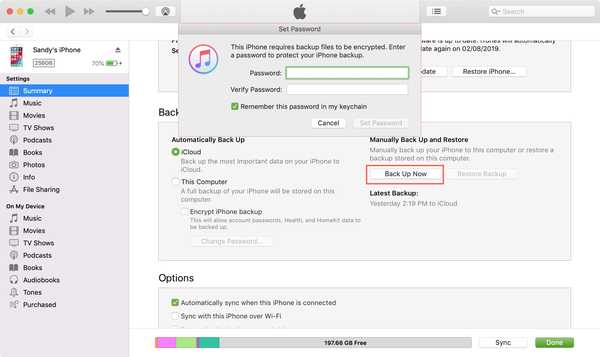
2) Unduh Pinfinder untuk Mac.
3) Klik dua kali Pinfinder atau klik kanan dan pilih Buka.
4) Anda akan melihat perintah dari Pinfinder di jendela Terminal baru. Jika diminta, masukkan kata sandi yang Anda tetapkan untuk enkripsi (Langkah 1).
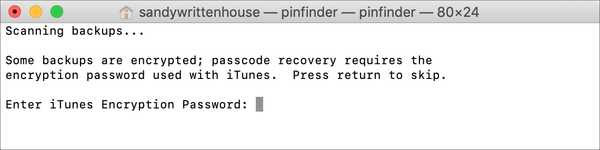
5) Hanya dalam satu atau dua menit, Anda akan melihat kode sandi Waktu Layar di jendela Terminal. Memukul Memasukkan untuk keluar dan kemudian menutup jendela Terminal.
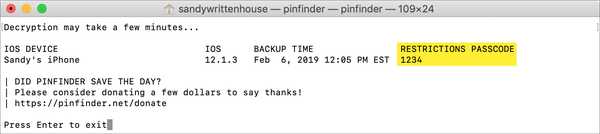
Mempunyai masalah?
Sebagaimana dicatat di situs Pinfinder:
Jika Anda menggunakan Mac OS X Mojave (10.14), Anda harus mengizinkan program terminal untuk mengakses data cadangan yang dibuat oleh iTunes.
1) Klik Ikon apel > Preferensi Sistem.
2) Pilih Keamanan & Privasi dan pergi ke Pribadi tab.
3) Klik Akses Disk Penuh di kiri.
4) Klik tautan tanda tambah di sebelah kanan, telusuri Terminal (Aplikasi> Utilitas), dan tambahkan ke daftar.
Catatan: Anda mungkin perlu membuka kunci dan memasukkan kata sandi sistem Anda menggunakan ikon kunci di kiri bawah untuk membuat perubahan.
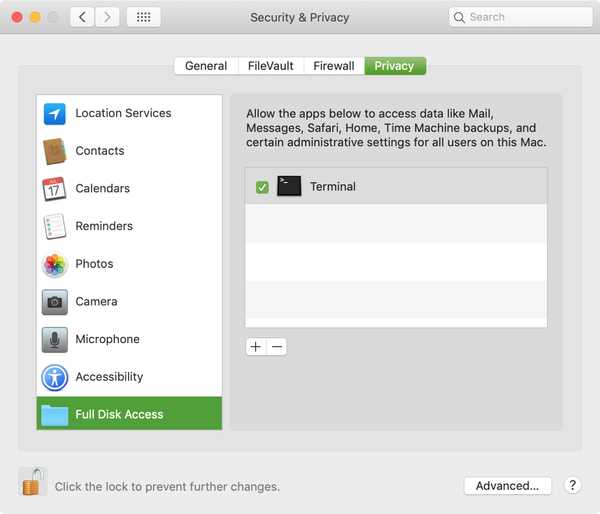
Sekarang Anda telah mengizinkan akses ke program Terminal Anda, jalankan Pinfinder lagi menggunakan langkah-langkah di atas dan itu akan berfungsi dengan baik.
Membungkusnya
Tidak ada keraguan bahwa jika Anda mengatur kode sandi untuk Waktu Layar, Anda harus menuliskannya atau menambahkannya ke Catatan Anda. Tetapi jika Anda benar-benar melupakannya, ada cara untuk memulihkannya. Beri tahu kami jika ini terjadi pada Anda.











